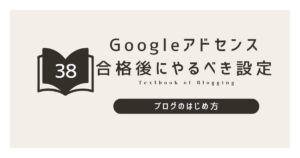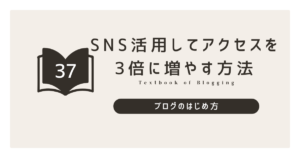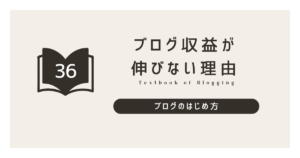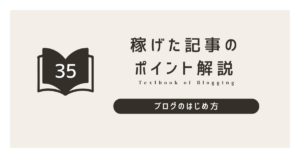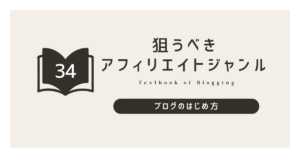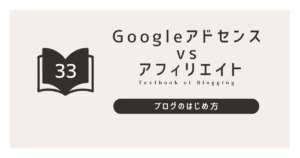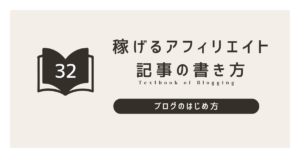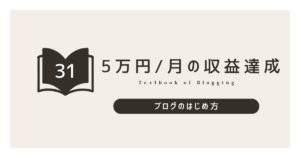- Googleサーチコンソールとはなにか
- Googleサーチコンソールの使用方法
- Googleサーチコンソールの設定方法
- なぜブロガーに必要なツールなのか、メリットがわかる
この記事では、Googleサーチコンソール(GSC、サチコ)を使ってブログの検索エンジン最適化(SEO)をどのように行えるか、初心者向けに詳しく解説します。
これを読めば、ブログ運営においてGSCが持つ重要性を深く理解し、効果的に活用する手段を把握できるでしょう。
ブログで稼ぎたいなら最後まで見ながら設定してください!
前提:なぜGoogleサーチコンソールがブロガーに必要なのか?
ブログ運営を成功させるためにGoogleサーチコンソールは欠かせないツールです。
以下の理由を見てください!
検索エンジンの最適化(SEO)を目視できるから
- 記事の検索順位が目視できる
- どのキーワードで検索されているか目視できる
- 記事がGoogle検索できるかを把握できる
GA4(Googleアナリティクス)との違いは?
簡単にいうと内部と外部のデータを見るという点で異なります!
サイトの内部データを確認するツール
- ユーザーのアクセスした記事を確認
- 記事のアクセス数
- どの都道府県からアクセスされたか
- リアルタイムでどの記事が見られているか
サイトの外部データを確認するツール
- 執筆した記事がGoogle検索できるか確認
- どのキーワードで検索されているか
- Google検索の順位がわかる
- コンテンツの登録をして、Googleに知らせる
Googleサーチコンソールの設定方法
- Googleアカウント登録
- サーチコンソールの登録
- サイトの所有権を確認
- サイトマップの設定
- サイトマップの送信
1. Googleに自分の記事を紹介できる
まず最初に知っておきたいのは、Googleに自分の記事をしっかりとアピールする方法です。以下にその主要な手段を説明します。
Googleサーチコンソールを利用する最大のメリットの一つは、自分の記事をGoogleに直接アピールできることなのです!
通常、新しい記事を公開しても、Googleのクローラー(ウェブサイトの情報を収集するプログラム)がその記事を見つけて検索結果に反映するまでには時間がかかります。しかし、Googleサーチコンソールを使えば、新しい記事のURLを直接Googleに送信することができるのです。
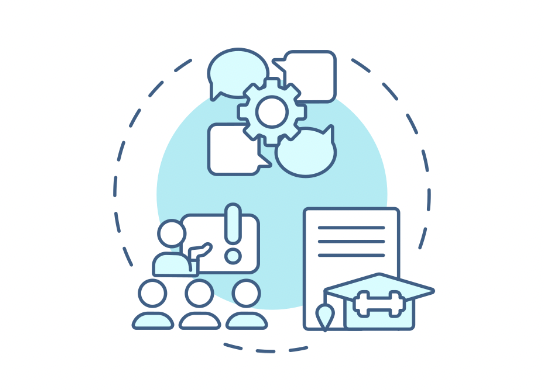
これにより、以下のようなメリットがあります:
・新しい記事を素早く検索結果に反映させることができる
・重要な記事や更新した記事を優先的にクローリングしてもらえる
・サイトマップを送信することで、サイト全体の構造をGoogleに理解してもらいやすくなる
例えば、旬のトピックについて記事を書いた場合、その記事をすぐにGoogleに認識してもらうことで、タイムリーな情報として検索結果に表示される可能性が高まります。これは、ブログの視認性を高め、より多くの読者を獲得するチャンスにつながります。
また、既存の記事を大幅に更新した場合も、その変更をGoogleに迅速に伝えることができます。これにより、最新の情報がより早く検索結果に反映され、読者に価値ある情報を提供し続けることができるのです。
1.1 記事のインデックス登録
新しく記事を投稿した場合、それをGoogleに素早くインデックス(検索エンジンのデータベースに登録)させることが必要です。
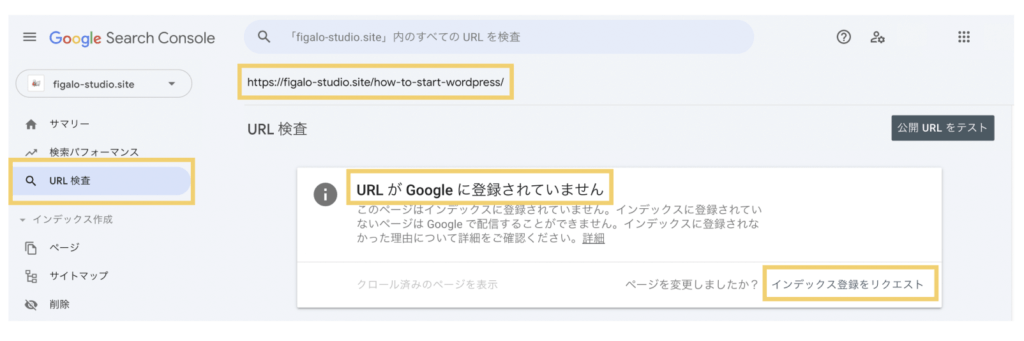
インデックス登録がされていないページは検索結果に表示されず、いつまでも誰からも検索されないです!
登録手順:
- サチコのダッシュボードにアクセスし、「URL 検査」ツールを開く。
- URLフィールドにインデックスさせたい記事のURLを入力し、「Enter」を押す。
- 「インデックス登録をリクエスト」をクリック。
1.2 サイトマップの送信
サイトマップを送信することで、Googleに対してサイト全体の構造を理解させ、新しい記事や更新されたコンテンツを効率的にクローリング(内部のパトロール)してもらいます!
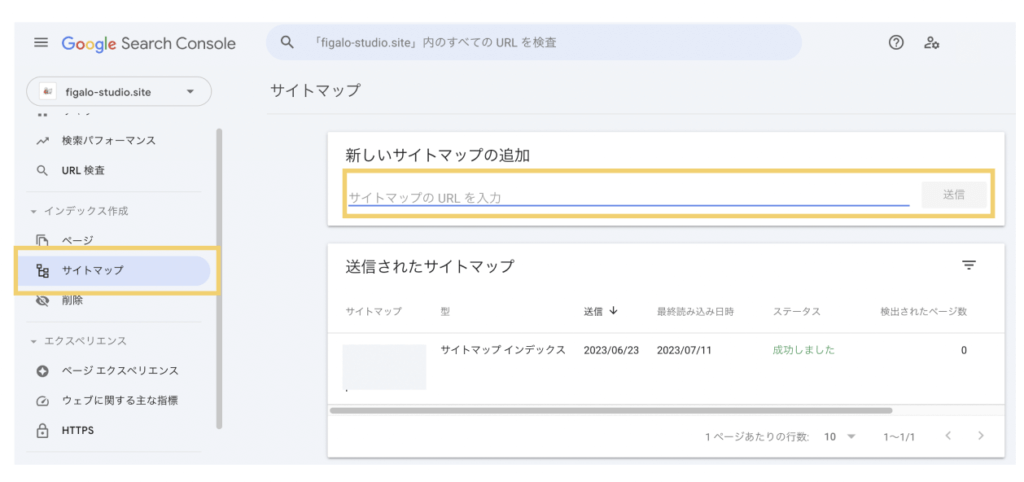
手順:
- サーチコンソールのダッシュボードから「サイトマップ」を選択。
- 「新しいサイトマップの追加」フィールドにサイトマップのURLを入力し、「送信」をクリック。
プラグイン:XML Sitemap Generator for GoogleでOK
2. ブログの検索流入を分析できる
次に、検索流入のデータを詳細に分析する方法を見てみましょう。
サチコを使用することで、どのキーワードやどのページがどの程度の検索数があるかを把握できます。
2.1 検索パフォーマンスの分析
SEOの成功指標を正確に把握するために、検索パフォーマンスのデータを分析します。
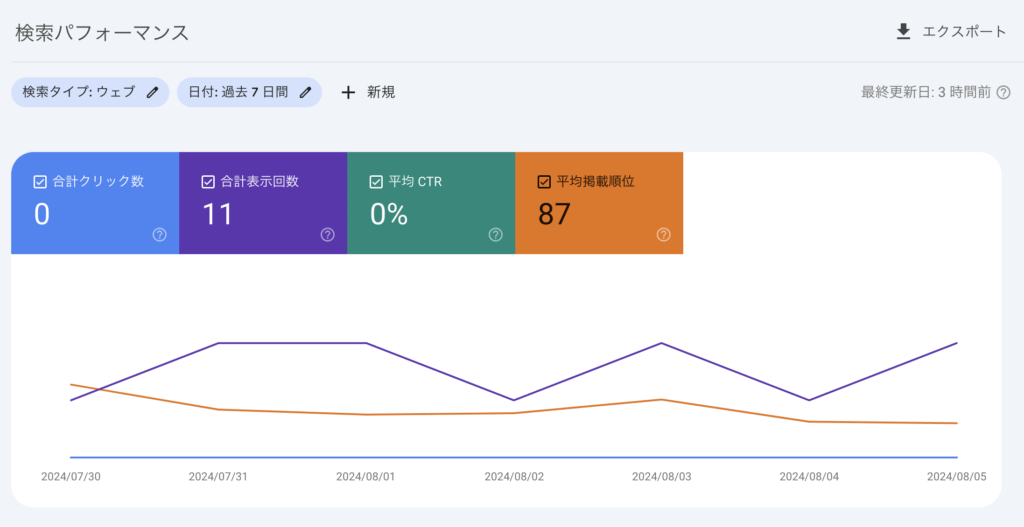
手順:
- サチコのダッシュボードから「検索パフォーマンス」を選択。
- 確認したいメトリクス(クリック数、表示回数、CTR、平均掲載順位)を選択。
- 時間範囲を設定してデータを絞り込みます。
2.2 キーワード(クエリ)のパフォーマンス分析
どのキーワードがどれだけのトラフィックをもたらしているかを具体的に確認します。
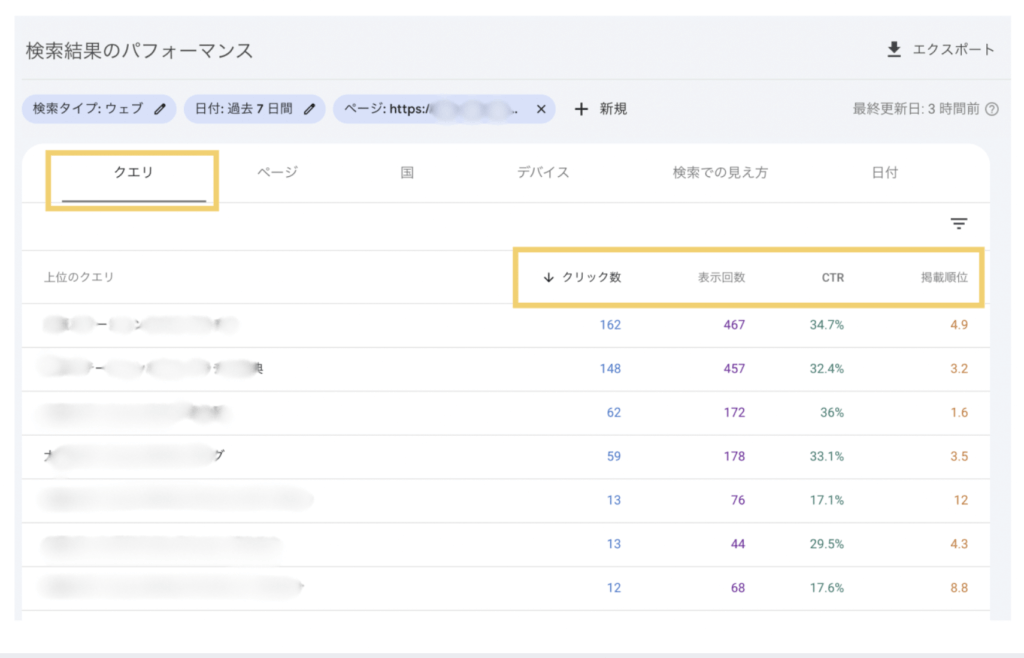
手順:
- 「検索パフォーマンス」ページで「クエリ」を選択。
- 見たいキーワードのパフォーマンスデータを確認し、トラフィックを多く生んでいるクエリを特定。
- キーワードごとのクリック数、表示回数、CTR、平均掲載順位を確認。
2.3 ページのパフォーマンス分析
特定のページがどのように検索結果でパフォーマンスを発揮しているかを分析します。
手順:
- 「検索パフォーマンス」→「ページ」に移動。
- 高いパフォーマンスを示すページ、もしくは改善の余地があるページを特定。
- ページごとのクリック数、表示回数、CTR、平均掲載順位を確認。
ブロガーのためのGoogleサーチコンソールの使い方をわかりやすく解説!
3.1 URL検査の使い方
URL検査ツールは、特定のページがGoogleにどのようにインデックスされ、表示されているかを確認する重要なツールです。
3.1.1 基本的な操作方法
- GSCのダッシュボードから「URL 検査」ツールを開く。
- チェックしたいURLを入力し、「Enter」を押す。
- 結果画面で、インデックスのステータス、モバイルユニーズ(モバイルでの使いやすさ)、カバレッジ(インデックスステータス)を確認。
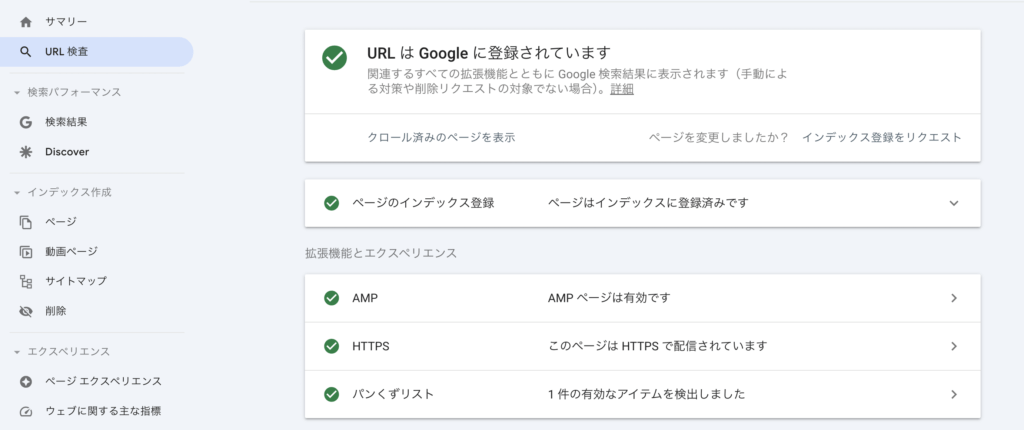
3.1.2 URLのインデックス登録リクエスト
新しい記事や更新されたコンテンツのインデックスをリクエストします。
- URLをURL検査ツールに入力し、インデックス登録をリクエスト。
3.2 検索パフォーマンスの使い方
検索パフォーマンスツールを使って、ブログ全体のパフォーマンスを分析します。
3.2.1 基本的な操作方法
- GSCのダッシュボードから「検索パフォーマンス」を開く。
- 時間範囲、デバイス、検索タイプなどのフィルターを設定してデータを表示。
- 特定のメトリクス(クリック数、表示回数、CTR、平均掲載順位)を確認。
3.2.2 詳細な分析手法
- キーワードごとのパフォーマンスを分析。
- ページごとのデータを詳細に確認し、改善点を見つける。
4. Googleサーチコンソールを用いたリライト候補記事の見分け方
リライトする記事を選定する際には、サーチコンソールが大変役に立ちます。
以下に具体的な方法を説明します。
4.1 掲載順位が高くてCTRが低い記事の対策方法
検索結果には表示されるが、クリックされないページの改善方法です。
対策方法:
- 魅力的なタイトルやメタディスクリプションに変更する。
- スニペットに表示される内容を最適化。
多くの読者はブログのタイトルでサイトにアクセスするかを判断します!
または、一番上位に表示されている場合は50%以上の確率でクリックされます。
4.2 掲載順位が低いのに表示回数が多い記事の対策方法
検索結果にはよく表示されるが、クリックに繋がらないページの改善方法です。
対策方法:
- キーワード最適化を再検討する。
- コンテンツの質を向上させ、読者の引き付けを強化する。
4.3 掲載順位が高いのに表示回数が少ない記事の対策方法
良い順位を持つが、検索結果に表示される回数が少ない場合の対策方法です。
対策方法:
- 内部リンクを増やし、ページの発見性を向上させる。
- 他の効果的なSEO手法を併用して、より多くの表示回数を得る。
5. Googleサーチコンソールを活用した実際のリライト方法
実際にリライトを行う際のステップを具体的に説明します。
5.1 データの収集と分析
まずはデータを収集し、どの部分に改善が必要かを分析します。
手順:
- 「検索パフォーマンス」→「クエリ」→「ページ」で、特定のページのキーワードパフォーマンスを確認。
- リライトが必要なキーワードやページをリストアップ。
5.2 具体的なリライトの手順
以下の手順でリライトを行います。
手順:
- タイトルとメタディスクリプションの確認と最適化。
- キーワード密度とコンテンツの質の向上。
- 内部リンクと外部リンクの見直し。
- 構造化データの追加と最適化。
- 画像の最適化とAltテキストの設定。
5.3 成果のモニタリング
リライト後は、その成果をモニターします。
手順:
- リライト後数週間から1ヶ月間、GSCでパフォーマンスデータを定期的に確認。
- 改善された点とさらに修正が必要な点を分析。
まとめ:Googleサーチコンソールを活用してサイト強化を図ろう!
Googleサーチコンソールは、ブログのSEO最適化、トラフィック増加、エラーの修正、コンテンツの最適化に欠かせない強力なツールです。このガイドを元にGSCを効果的に活用し、ブログ運営を新たなレベルに引き上げましょう。引き続きデータをモニターし、継続的にサイトの改善を行うことで、成功への道が開かれます。